Všetci sme to urobili. Prebudili sme sa po veľkej noci, a než si dokonca opláchneme spánok z očí, natiahneme sa a odstránime včerajšie fotografie na našich telefónoch iPhone. Dokonca prižmúrime zrak, alebo sa tak trochu pozeráme na obrazovku, ako to robíme, aby sme si nepripomenuli, do akého pekla sme sa včera večer dostali.
Ale počkaj. Neskôr, keď sa kocovina vyjasní, hľadáte fotografiu, ktorú ste z nej úplne urobili telefónne číslo sladkého chlapíka, ktoré napísal na obrúsok, keď ste sa pozerali na jeho úžasné predlaktia. „Stratím ten kus papiera,“ povedal si mu a pre prípad, že by to bolo možné, si to odfotil fotoaparátom iPhone. A ukazuje sa, že to bol oveľa múdrejší krok ako to piate kolo chilli vodky, pretože vy urobil stratiť to číslo obrúska. Až teraz si zmizol a vymazal si aj fotografiu, ty veľký atrapa.
Žiaden problém. Zrušenie odstránenia fotky v systéme iOS je také jednoduché, ako súhlasiť s iným nápojom, ktorý v skutočnosti nechcete. Pozrime sa, ako to urobiť.
Nedávno odstránený album
Aplikácia Fotky v systéme iOS aj macOS uchováva fotografie vo formáte Nedávno odstránený album, ktorý funguje rovnako ako Trashcan na počítačoch Mac, iba je ťažšie ho vyprázdniť. Tento album nájdete v aplikácii Fotky pod, pod Albumy na karte spolu so všetkými ostatnými albumami. V systéme iOS 11 a starších verziách to vyzerá ako bežný album s miniatúrou jednej z vašich odstránených fotografií ako kľúčovým rámcom. V systéme iOS 12 sa musíte posúvať až do spodnej časti Albumy kartu, kde nájdete novú sekciu s názvom Iné albumy. Tu nájdete Nedávno vymazané, vedľa História importua Skryté albumov.
Odstránené fotografie sa uchovávajú 30 dní pred ich trvalým odstránením. Najstaršie fotografie sú v spodnej časti a novšie v hornej časti. Existuje panel textu, ktorý vysvetľuje, ako to funguje. Text v skutočnosti hovorí, že trvalé vymazanie môže trvať až 40 dní, ale 30 je norma. Každá fotografia je jednotlivo označená počtom zostávajúcich dní, čo je akýmsi rozsudkom smrti pre obrázky.
Ako zrušíte vymazanie fotografie vo svojom iPhone.
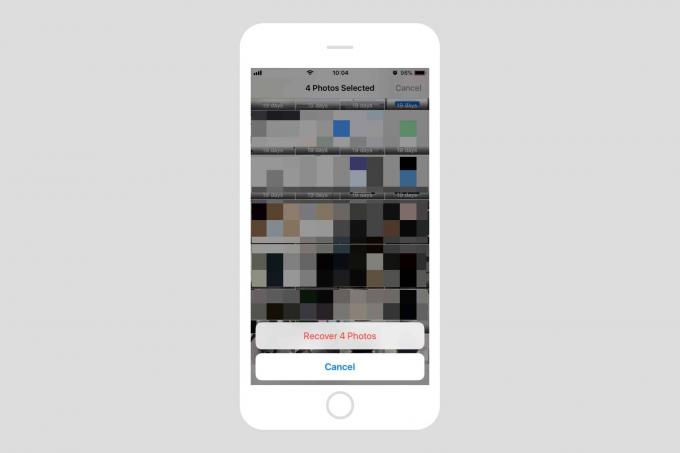
Foto: Kult Maca
Volá sa zrušenie odstránenia v aplikácii Fotky zotavenie. Ak chcete obnoviť fotografiu, klepnite na ňu a potom na tlačidlo Obnoviť, ktoré sa zobrazí. Fotografia sa potom vráti späť na akékoľvek miesto, kde bola, než ste ju odstránili. Ak sa vrátite na svoju časovú os, nájdete svoju obnovenú fotografiu správne umiestnenú v poradí v deň jej vytvorenia. Ak chcete obnoviť viac fotografií, klepnite na Vyberte v Nedávno vymazané album, potom urobte viacnásobný výber ako obvykle a potom klepnite na Obnoviť.
Ako natrvalo odstrániť fotografie z odpadkového albumu vo vašom iPhone
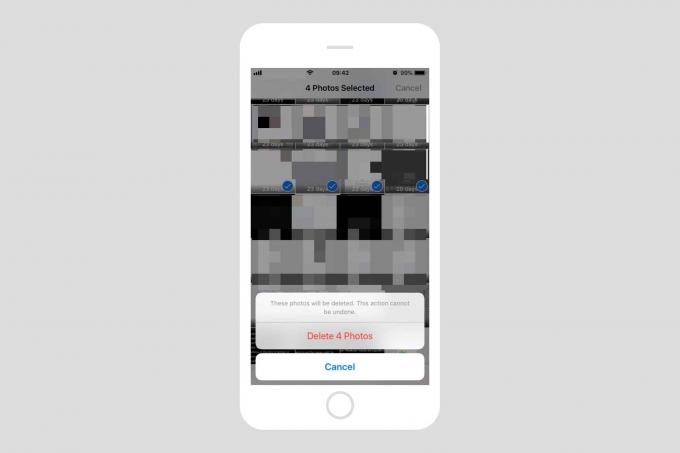
Foto: Kult Maca
Môžete tiež natrvalo odstrániť akýkoľvek obrázok z tohto nedávno odstráneného albumu. Postupujte rovnako ako pri obnovení fotografie (alebo viacerých fotografií) a potom klepnite na Vymazať namiesto tlačidla Obnoviť tlačidlo. Zobrazí sa varovanie a keď ho potvrdíte, tieto fotky budú navždy preč. NAVŽDY!
Tak tu to máte. Teraz viete, ako obnoviť stratenú fotografiu telefónneho čísla a ako natrvalo odstrániť ostatné obrázky, ktoré ste už nikdy nechceli vidieť.
